苹果笔记本为何无法访问谷歌?如何解决这个问题?
游客 2025-03-02 16:40 分类:科技动态 48
在使用苹果笔记本时,打开浏览器却无法访问谷歌,这可能是由多种因素导致的。无论是网络设置问题、DNS配置错误、浏览器设置不当还是系统安全限制,本文将全面解析这一问题,并提供一系列解决步骤。阅读本文,你将学会如何恢复对谷歌的访问。
一、检查网络连接
在解决无法访问谷歌的问题前,首先应确认设备的网络连接是否正常。以下是一种有效的检查方法:
确认WiFi或以太网连接已成功建立。
尝试访问其他网站,看是否能正常加载页面。
如果其他网站也无法访问,可能是网络服务提供商的问题或本地网络设置问题。

二、调整DNS设置
有时,DNS服务器无法正确解析谷歌的网址,导致无法访问。可以通过以下步骤更改DNS设置:
1.点击屏幕右上角的Wi-Fi图标,选择“打开网络设置”。
2.点击“高级”,在下一个界面选择“DNS”标签。
3.可以选择“手动”配置DNS,然后将首选DNS服务器设置为8.8.8.8,备用DNS服务器设置为8.8.4.4(Google的公共DNS)。
4.点击“应用”后关闭,重新检查是否可以访问谷歌。
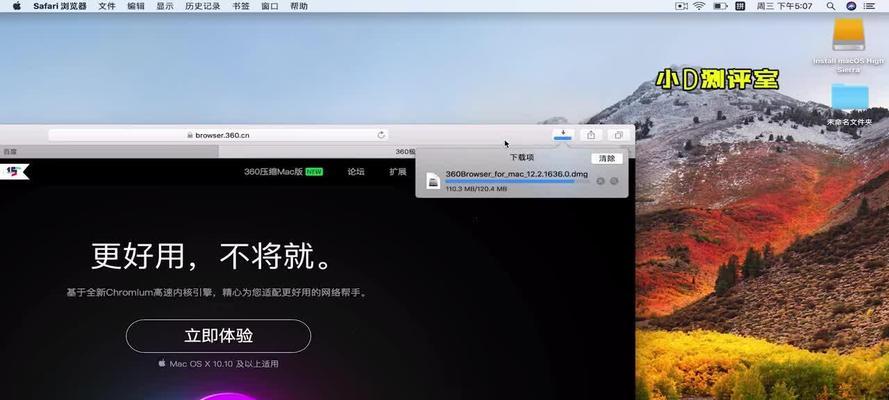
三、检查浏览器设置
浏览器本身也可能导致无法访问谷歌,以下是针对不同浏览器的检查步骤:
1.Safari:
打开Safari,选择“Safari”菜单中的“偏好设置”。
在“高级”标签下勾选“在菜单栏中显示开发菜单”。
点击“开发”菜单,然后选择“清空缓存和网站数据”。
2.Chrome:
打开Chrome,点击右上角的三个点,选择“更多工具”>“清除浏览数据”。
确保删除了缓存图片和文件,以及清除浏览器数据。
3.Firefox:
在Firefox地址栏输入`about:preferencesprivacy`,点击“清除数据”。
选择清除历史记录的时间范围,并勾选所有相关选项,最后点击“立即清除”。
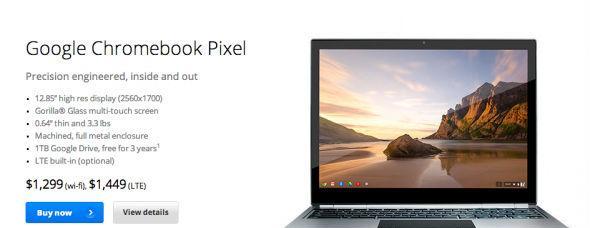
四、修改系统偏好设置
如果你的Mac电脑上安装了防火墙或家长控制软件,可能会影响到网络访问权限。请按照以下步骤检查:
打开“系统偏好设置”>“安全性与隐私”>“防火墙”。
确保防火墙设置中没有阻止Chrome或其他浏览器访问网络。
如果有类似软件,检查其设置是否限制了对谷歌的访问。
五、代理和VPN设置
有些用户可能会使用代理服务器或VPN服务,这有时也会阻止访问谷歌:
确保代理/VPN设置正确,并没有错误地阻止谷歌。
如果是通过公司或学校网络访问,可能需要联系网络管理员来配置正确的设置。
六、检查系统日期和时间
系统日期和时间设置不正确也会影响网络访问:
前往“系统偏好设置”>“日期与时间”,确保时间设置是准确的。
自动日期与时间功能需要打开,确保Mac能自动同步网络时间。
七、使用终端命令修复
如果以上操作都无法解决访问谷歌的问题,可以尝试使用终端命令来修复:
1.打开“终端”应用。
2.输入以下命令并按回车键:
```
sudokillall-HUPmDNSResponder
```
3.输入你的管理员密码后,命令执行完成后重新检查网络连接。
八、重置网络设置
如果问题依旧存在,可能需要更进一步地重置网络设置:
在“系统偏好设置”中,选择“网络”,点击左下角的“高级”按钮。
在“TCP/IP”标签页中,点击“重新设置”按钮。
再次点击“高级”按钮,选择“DNS”标签页,删除现有的所有DNS服务器地址,输入8.8.8.8和8.8.4.4作为新的DNS服务器地址。
点击“OK”保存设置,然后重新连接网络。
结语
经过以上的详细步骤排查和操作,大多数情况下,苹果笔记本无法访问谷歌的问题都能得到解决。如果经过这些诊断步骤后问题仍然存在,可能是更深层次的技术问题或硬件问题,这时建议联系苹果官方技术支持以获得进一步的帮助。记住,保持网络设置的正确配置和定期更新系统,可有效避免此类问题的发生。
版权声明:本文内容由互联网用户自发贡献,该文观点仅代表作者本人。本站仅提供信息存储空间服务,不拥有所有权,不承担相关法律责任。如发现本站有涉嫌抄袭侵权/违法违规的内容, 请发送邮件至 3561739510@qq.com 举报,一经查实,本站将立刻删除。!
相关文章
- 笔记本电池更换需要多少钱? 2025-04-21
- 苹果笔记本取消映像的方法是什么?如何操作? 2025-04-21
- 小米笔记本拆后盖步骤是什么? 2025-04-20
- 笔记本桌椅移动设置方法是什么? 2025-04-19
- 苹果笔记本如何检查电池健康度? 2025-04-19
- 华为魅族14笔记本怎么截屏?有哪些快捷键可以使用? 2025-04-19
- 笔记本内存的正负极如何区分?分错会有什么后果? 2025-04-19
- 华硕冰刃笔记本u盘启动怎么设置?步骤详细说明? 2025-04-19
- 苹果笔记本使用磨砂膏的正确方法是什么? 2025-04-19
- 华为全键盘触屏笔记本使用技巧有哪些? 2025-04-19
- 最新文章
-
- 华为笔记本如何使用外接扩展器?使用过程中应注意什么?
- 电脑播放电音无声音的解决方法是什么?
- 电脑如何更改无线网络名称?更改后会影响连接设备吗?
- 电影院投影仪工作原理是什么?
- 举着手机拍照时应该按哪个键?
- 电脑声音监听关闭方法是什么?
- 电脑显示器残影问题如何解决?
- 哪个品牌的笔记本电脑轻薄本更好?如何选择?
- 戴尔笔记本开机无反应怎么办?
- 如何查看电脑配置?拆箱后应该注意哪些信息?
- 电脑如何删除开机密码?忘记密码后如何安全移除?
- 如何查看Windows7电脑的配置信息?
- 笔记本电脑老是自动关机怎么回事?可能的原因有哪些?
- 樱本笔记本键盘颜色更换方法?可以自定义颜色吗?
- 投影仪不支持memc功能会有什么影响?
- 热门文章
-
- 蓝牙遥控器机顶盒刷机操作方法是什么?如何避免风险?
- 智能手表免连手机使用方法?有哪些便捷功能?
- 平板为什么用不了手写笔?可能的原因和解决方法是什么?
- 机顶盒刷机后如何重新连接?
- 小白如何选择相机镜头拍人像?哪些镜头适合人像摄影?
- 数码相机录像模式如何开启?操作方法是什么?
- 电脑频繁配置更新如何处理?
- 如何辨别索尼相机的国行正品?
- 平板电脑插卡设置网络的步骤是什么?如何连接Wi-Fi?
- 手机如何使用户外摄像头监控?设置步骤是什么?
- 手机拍照时镜头模糊如何处理?
- 相机搭配广角镜头怎么调?调整过程中应该注意什么?
- 单反相机曝光过度怎么恢复?调整曝光的正确方法是什么?
- 如何识别本机型号充电器?
- 苹果手机换电池步骤是什么?改装后会影响保修吗?
- 热评文章
- 热门tag
- 标签列表

